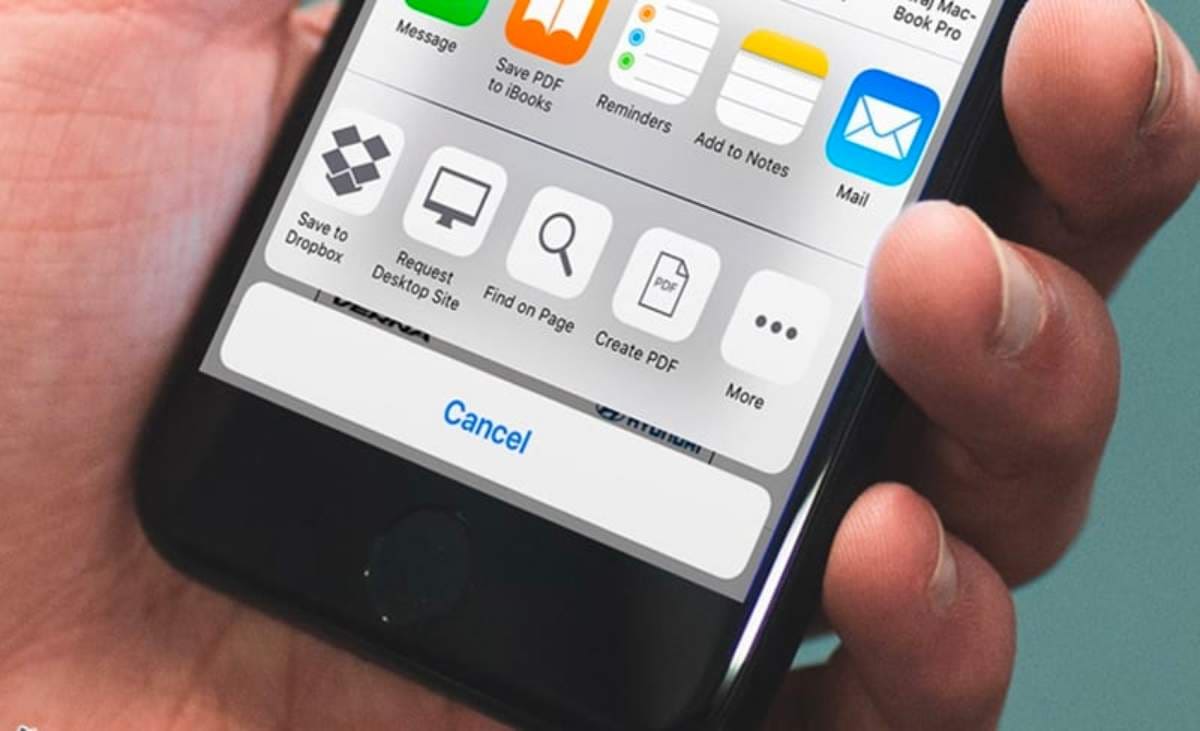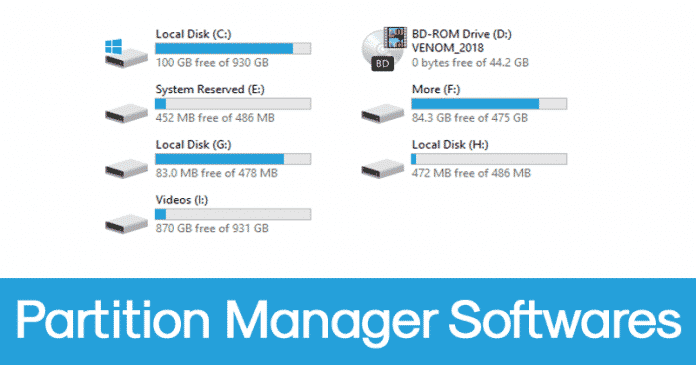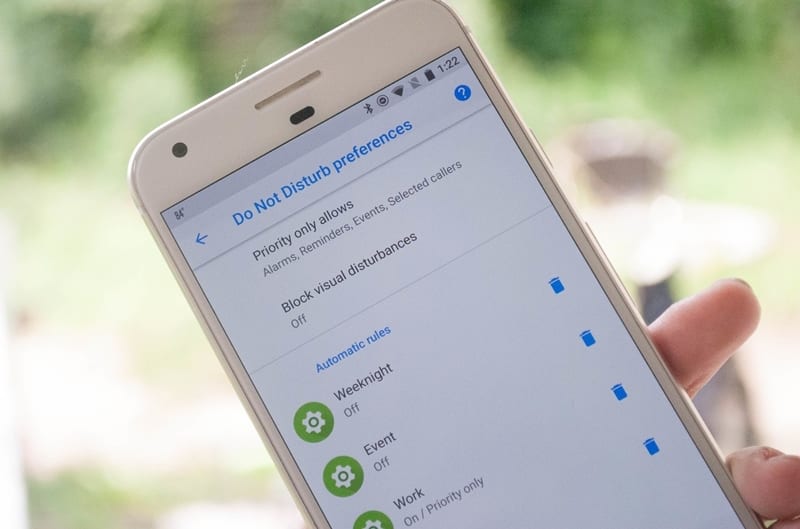
Nézzük meg a Ne zavarjanak kapcsoló hozzáadásának módját bármely Android hangerőszabályzójában az egyszerű beépített beállítások segítségével, amelyek segítenek ennek megvalósításában. Tehát a folytatáshoz tekintse meg az alábbiakban tárgyalt teljes útmutatót.
Mindig megkaphatja eszközén az értesítéseket a különböző funkcióktól és alkalmazásoktól. Amíg ezek az értesítések megérkeznek az eszközre, hajlamosak azok a hangok, amelyek a legtöbb esetben valóban zavaróak, ha élőben dolgozik az eszközön. A felhasználók kényelmét szolgálja az Android egy, a Ne zavarjanak nevű funkciója, ezen az opción keresztül az értesítések mind némításra vannak állítva, és ezek hang nélkül érkeznek. Ahhoz, hogy ez az opció segítsen Önnek, először el kell érnie ezt a lehetőséget a beállításokon keresztül. Ez túl hosszú lehet a módosítások végrehajtásához, ennek az értesítési panelen vagy a Hangerősáv előugró ablakában kell lennie. Az Android rendszeren belüli hangerőszabályzóban beállítható a Ne zavarj kapcsoló, és ez egy egyszerű módszerrel könnyen megtehető. Ebben a cikkben írtunk arról, hogyan vagy hogyan lehet hozzáadni a Ne zavarjanak kapcsolót a hangerőszabályzóhoz bármely Android-eszközön. Tehát ez bőven elég a bevezetéshez, már most elkezdheti elolvasni a cikk fő részét. Tehát kezdjük is ezzel, nézd meg a bejegyzést a végéig!
A Ne zavarjanak kapcsoló hozzáadása bármely Android hangerőszabályzójához
Ennek a funkciónak az eszközén való használatához Android 7 vagy újabb verziót kell futtatnia. Ez a módszer csak ehhez a verzióhoz érhető el, az Android bármely más verziójához nem. Ha teljesíti ezt a követelményt, akkor most azonnal ugorjon a módszerre.
A Ne zavarjanak kapcsoló hozzáadásának lépései bármely Android hangerőszabályzójában:
#1 Először is nyissa meg az eszköz beállításait Android rendszerén, majd onnan nyissa meg az eszközről részt. Ebben a részben meg kell keresnie az eszköz buildszámát, majd meg kell koppintania 7-szer. Egyszerűen tegye ezt megszakítás nélkül, és látni fogja, hogy egy új lehetőség fel lesz oldva az eszközön. Ez azt jelenti, hogy a Developer Option feloldódik az eszközön, és ennyi. Ha ez megtörtént, kezdje a következő lépéssel.
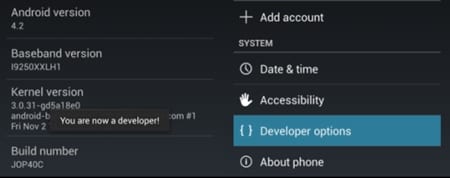
#2 Húzza le az értesítési sávot az eszközön az ujját lefelé húzva. Tekintse meg a készülék gyorsbeállításait ott a panelen, csak fel kell húznia a gyorsbeállítási lehetőségekre, majd a másik lépéssel kell hozzáadnia a Ne zavarj kapcsolót.
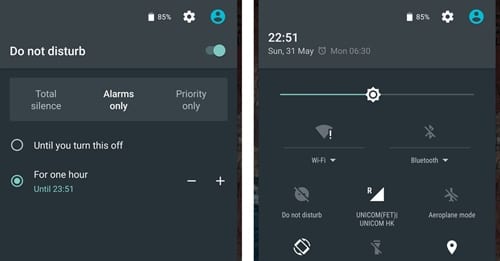
#3 Most engedélyeznie kell a System UI tunert az eszközén, ennek felhasználásával a szükséges funkciók hozzáadásához használhatjuk a funkciókat. A System UI Tuner engedélyezéséhez érintse meg a fogaskerék ikont az Értesítések panelen, és tartsa rajta mindaddig, amíg ez be nem válik. Más szavakkal, egyszerűen tartsa lenyomva a fogaskerék ikont, amíg el nem indul a System UI tuner.
#4 Most lépjen a Rendszerbeállításokhoz, és keresse meg a System UI Tuner opciót. Érintse meg a Ne zavarjanak opciót ott. Ott lesz a lehetőség a Hangerőszabályzó kapcsoló bekapcsolására, egyszerűen engedélyezze, hogy ez az opció megjelenjen a Hangerőszabályzó felett.
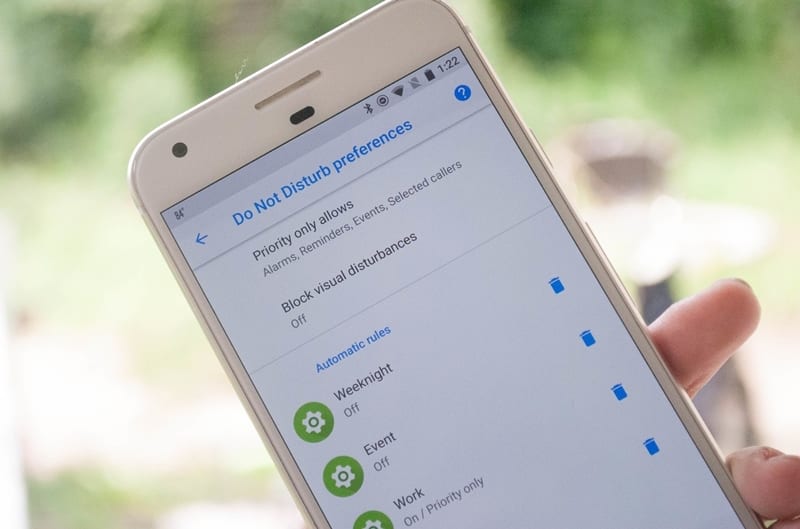
Ez arról szólt, hogy bármelyik Android-eszköz hangerőszabályzójában hozzáadjuk a Ne zavarjanak kapcsolót. Reméljük, hogy biztosan elnyerte tetszését az itt közölt információ. Végezetül ezt a bejegyzést, úgy gondoljuk, hogy minden trükköt megtudtál, talán kihagytunk volna minden jó trükköt ugyanerre, így van esélyed, hogy segíts nekünk ebben. Ehhez jelentkezzen be a megjegyzés rovatba, és mondja el nekünk a bejegyzésben kimaradt információkat. Ne feledje, hogy a cikkről folytatott beszélgetései valóban értékesek, ezért jelentkezzen be a megjegyzések részbe a vélemények és javaslatokért.